Page 1
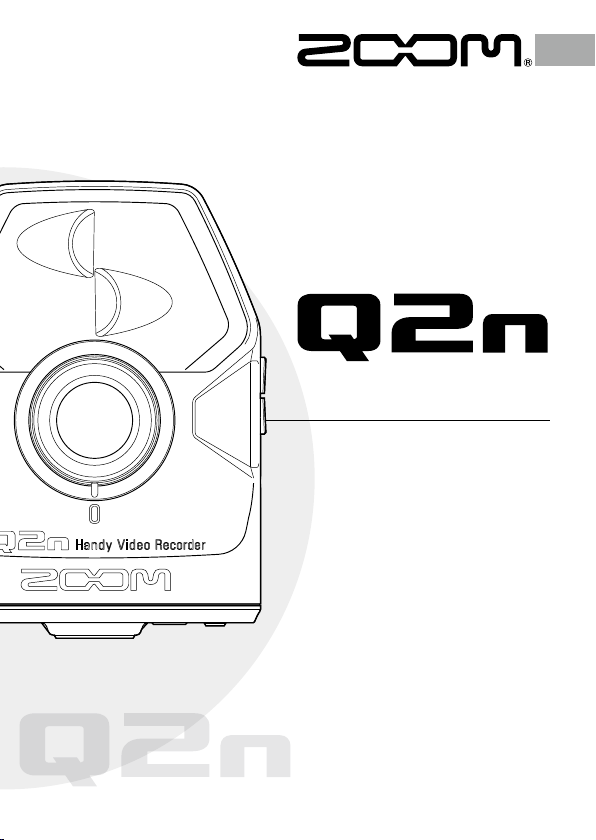
Портативный
Видео Рекордер
Руководство
пользователя
Перед использованием
ознакомьтесь с мерами
предосторожности
© 2016 ZOOM CORPORATION
Запрещается полное или
частичное копирование или
распространение данного
документа.
Page 2
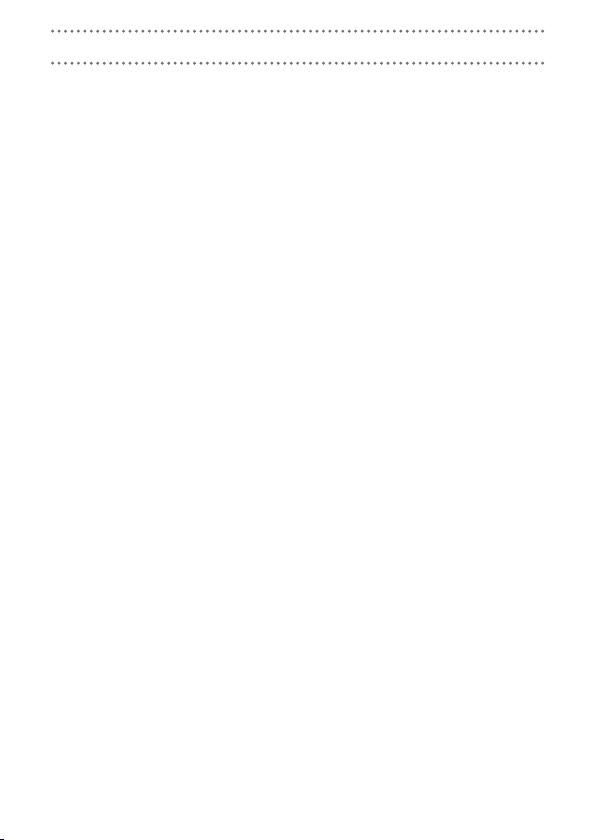
Содержание
Меры предосторожности ................................ 3
Техника безопасности ........................................ 4
Названия деталей и их функции ................... 5
Передняя сторона ..................................... 5
◼
Задняя сторона ........................................... 5
◼
Боковые стороны ....................................... 6
◼
Нижняя сторона ......................................... 6
◼
Обзор микрофона ..................................... 7
◼
Включение и выключение питания .............. 8
Включение питания .................................. 8
◼
Выключение питания ............................... 8
◼
Подготовка к работе ........................................... 9
Форматирование карты памяти ......... 9
◼
Установка даты и времени .................... 9
◼
Регулировка уровня записи ......................... 10
Запись ...................................................................... 11
Управление записью .............................. 11
◼
Экран записи ............................................. 12
◼
Выбор формата записи .......................... 12
◼
Воспроизведение .............................................. 14
Экран воспроизведения ...................... 14
◼
Удаление файлов ............................................... 14
Системные настройки ..................................... 1 5
Экран системных настроек ................. 15
◼
Подключение внешних источников
звука
......................................................................... 16
...............
Фантомное питание микрофона
◼
Выходы Линейный/Наушников и HDMI ... 17
Выход Линейный/Наушников ............ 17
◼
Выход HDMI ................................................ 17
◼
Подключение через USB ................................. 18
Подключение через USB ....................... 1 8
◼
Использование в качестве веб-
◼
камеры (компьютер)
.............................. 18
Использование в качестве кардридера
◼
(компьютер/iPad) ..................................... 19
Использование в качестве USB-
◼
микрофона (компьютер/iPad)
............ 19
Обновление прошивки ................................... 2 0
Сообщения об ошибках ................................. 2 1
Сообщения об ошибках при
◼
включении ................................................. 21
Сообщения об ошибках при
◼
работе от батареек ................................. 2 1
Сообщения об ошибках на
◼
экране записи ........................................... 21
Сообщения об ошибках на
◼
экране воспроизведения .................... 21
Разрешение проблем ...................................... 2 2
Технические характеристики ...................... 2 3
........ 16
..............
.............
....................
....................
.......................
.......................
2
Page 3
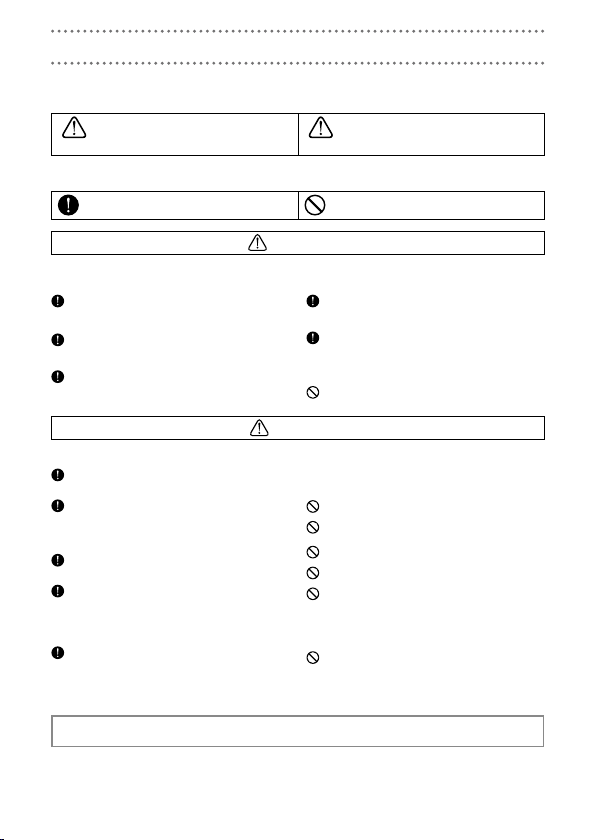
Меры предосторожности
Для предотвращения несчастных случаев ознакомьтесь с данной инструкцией. Для обозначения
потенциально опасных ситуаций в ней используются символы "Осторожно!" и "Внимание!"
Игнорирование этого знака может
привести к опасным последствиям
ОСТОРОЖНО
или смертельному исходу.
Другие символы
Обязательное действие Запрещенное действие
ОСТОРОЖНО
Игнорирование этого знака может
привести к угрозе здоровью, а также
ВНИМАНИЕ
к поломке устройства.
Использование батарей
Используйте 2 стандартные батареи АА 1,5В
(щелочные или никель-метал-гидридные).
Внимательно изучите инструкцию к
батареям перед их использованием.
При использовании устройства отсек для
батарей должен быть закрыт.
Обращение с устройством
Не роняйте прибор и не подвергайте его
большим нагрузкам.
Не допускайте попадения внутрь прибора
посторонних предметов и жидкостей.
Использование батарей
При установке батарей соблюдайте
полярность.
Используйте только указанные типы
батарей. Не используйте вместе старые и
новые батареи, а также батареи разных
типов и марок.
Если устройство долго не используется,
выньте батареи.
В случае протечки очистите отсек для
батарей и контакты от электролита.
Использование адаптера
Используйте только фирменный адаптер
ZOOM AD-17.
При отключении адаптера от сети всегда
держите его за корпус, не тяните провод.
Модификация
Не разбирайте устройство и не вносите изменения.
ВНИМАНИЕ
Условия эксплуатации
Не используйте ZOOM Q2n в следующих
словиях:
у
Слишком высокая или низкая температура
Вблизи источников тепла (радиаторы, печи)
При высокой влажности и сырости
В условиях высокого уровня вибраций
В местах, где много пыли или песка
Громкость
Не используйте устройство долгое время на
максимальной громкости.
Пожалуйста, храните данную инструкцию в доступном месте.
3
Page 4
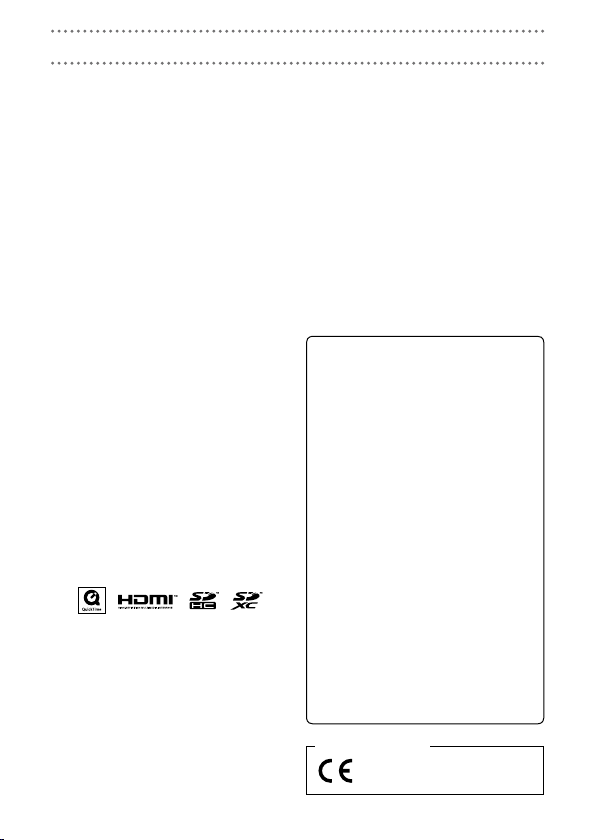
Меры предосторожности
Взаимодействие с другими
S
ииэлектронными устройствами
Прибор разработан с учетом обеспечения
максимальной защиты от электромагнитного излучения как самого
устройства, так и от внешних источников.
Однако, не стоит помещать в непосредственной близости от устройства другое
оборудование, чувствительное к воздействию электромагнитных волн, или
излучающее их. Как и в любых других
цифровых устройствах, в приборе
воздействие сильного электромагнитного
поля может явиться причиной неисправной
работы, а также потери данных.
Соблюдайте меры предосторожности для
уменьшения риска возникновения
неисправностей.
Очистка
S
Для очистки используйте мягкую сухую
ткань. При необходимости немного
намочите ткань. Не используйте абразивные
средства, воск или растворители (жидкость
для снятия краски или спирт), так как это
может привести к повреждению поверхности
устройства.
Неисправности и поломки
S
При возникновении неисправностей или
поломок немедленно отсоедините адаптер
от сети, выключите питание и отсоедините
кабели. Свяжитесь с магазином, где вы
приобрели устройство или с сервисным
центром ZOOM и сообщите следующую
информацию: модель устройства, серийный
номер, характер повреждений, а также свой
адрес и номер телефона.
Авторские права
S
Windows является торговой маркой
корпорации
Microsoft (USA). Apple,
Macintosh, iPad, Quick-Time и логотип
QuickTime являются торговой маркой Apple
Inc. в США и других странах. iOS является
торговой маркой Cisco Systems, Inc.
(США). Логотипы SD, SDHC и SDXC
являются торговыми марками. HDMI (HighDefinition Multimedia Interface) являются
торговыми марками HDMI Licensing, LLC.
Другие названия продуктов, брендов и
компаний, упоминающиеся в данной
инструкции, являются собственностью их
владельцев или зарегистрированными
торговыми марками.
Использование музыки на компакт-дисках и
других медианосителях, а также
загруженных из Интернета файлов в любых
целях, кроме личного использования
может быть расценено как нарушение
авторских прав. Zoom Corporation не несет
ответственности за возможные нарушения
авторских прав.
Соблюдение регламента ФКК (для США)
Согласно результатам тестирования данное
устройство относится к классу B цифровых
устройств, и, следовательно, подчиняется
части 15 правил Федеральной Комиссии по
Коммуникациям. Эти правила предназначены
для предотвращения возникновения
радиопомех, вызванных использованием
принадлежащих частным лицам устройств. В
работе данного устройства используются
радиоволны, и нарушение упомянутых выше
правил может привести к возникновению
помех, которые могут помешать нормальной
работе радиоспектра. Кроме того, в некоторых
случаях проблемы могут возникнуть и при
соблюдении всех инструкций. В том случае,
если использование устройства приводит к
возникновению помех, устранить которые
можно только выключив прибор, вам следует
попытаться решить эту проблему одним из
следующих способов:
•
Измените направление антенны или
передвиньте ее.
Увеличьте расстояние между устройством и
•
ресивером.
Подключите ресивер и устройство к разным
•
розеткам.
Обратитесь к распространителю или к
•
специалисту по радиосвязи.
Для стран ЕС
Декларация соответствия
4
Page 5
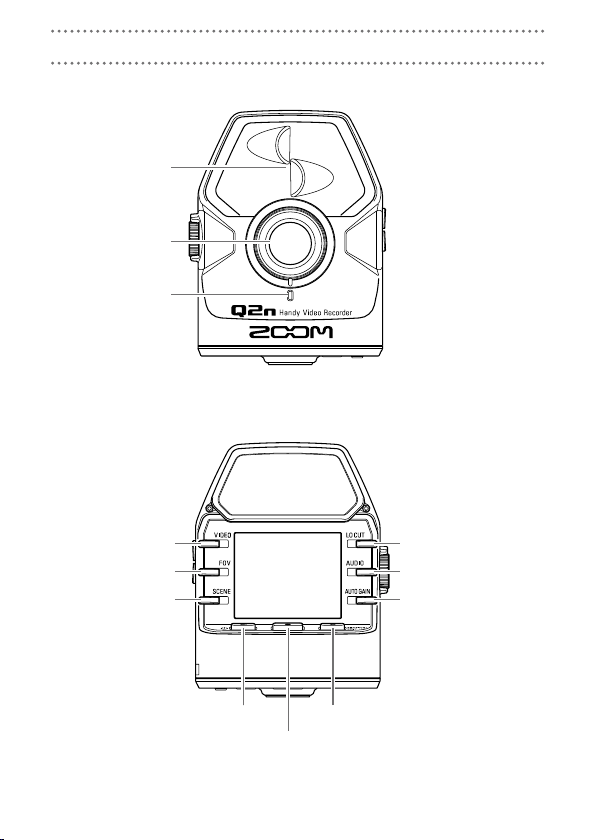
Названия деталей и их функции
Передняя сторона
S
Двунаправленный
микрофон (XY)
Объектив
Индикатор
записи
Задняя сторона
S
Кнопка VIDEO
Кнопка FOV
Кнопка SCENE
Кнопка Вкл./Выкл.
Кнопка LO CUT
Кнопка AUDIO
Кнопка AUTO GAIN
Кнопка SETTING/EXIT
Кнопка REC
5
Page 6
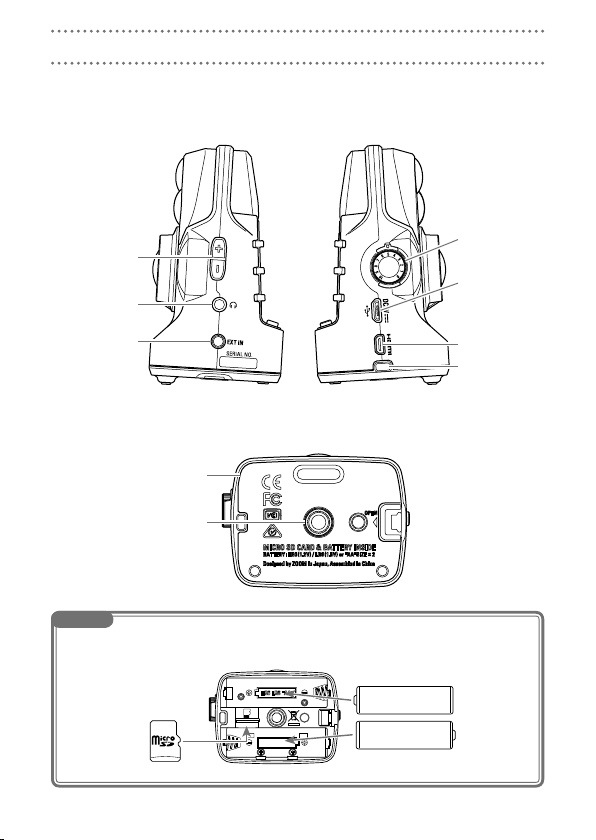
Названия деталей и их функции (продолжение)
*
Боковые стороны
S
Левая сторона
Громкость
на выходе
Разъем для
наушников
Входной
разъем
Нижняя сторона
S
Отсек для батарей /
SD-карты
Отверстие для штатива
Примечание
Снимите крышку отсека для батарей / SD-карты и вставьте батареи и карту памяти,
как показано на картинке. Используйте щелочные батареи или никель-метал-гидридные
аккумуляторы.
Правая сторона
Громкость
на входе
USB-порт
Также к этому порту
можно подключить
адаптер ZOOM AD-17
HDMI-порт
Отверстие для
ремешка
Карта microSD
Батареи AA
6
Page 7
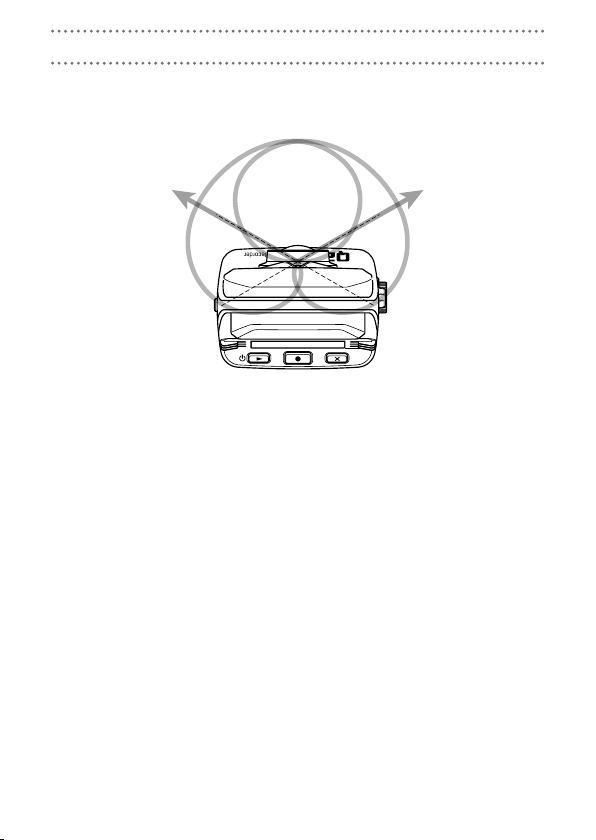
Названия деталей и их функции (продолжение)
SETTING/
EXIT
Обзор микрофона
S
Q встроен двунаправленный микрофон в конфигурации XY.
В
Особенности:
Такая ориентация микрофонов позволяет записывать объемную звуковую панораму и
поэтому идеально подходит для записи близких или среднеудаленных источников.
Например, вы можете использовать Q2n во время сольных выступлений, камерных
концертов, репетиций или записи в полевых условиях.
7
Page 8
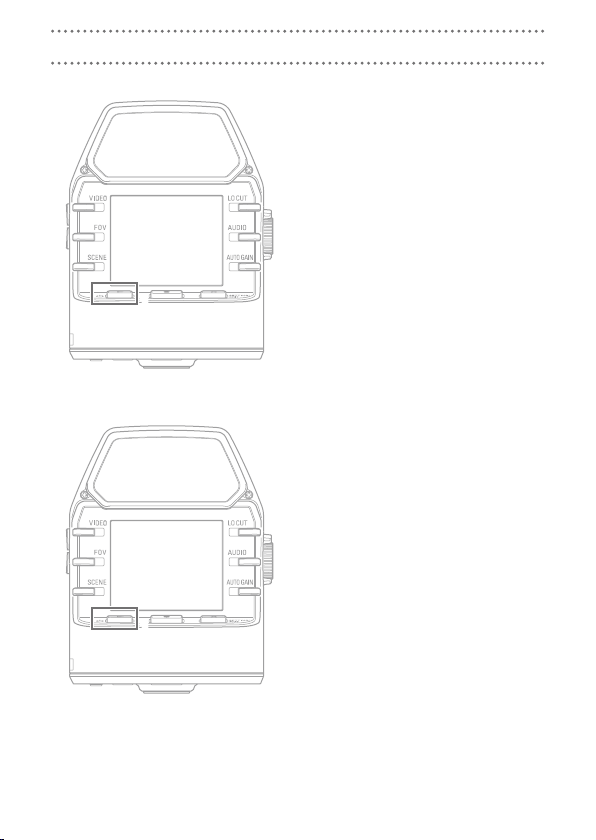
Включение и выключение питания
1
1
Включение питания
S
1. Нажмите p.
Выключение питания
S
1. Нажмите и удерживайте
Индикатор REC на передней панели
загорится сначала красным, а затем
зеленым.
p.
На дисплее появится сообщение
“Goodbye See You!” и устройство
выключится.
8
Page 9

Подготовка к работе
3
3
2
1
3 1
2
Форматирование карты памяти
S
Карту памяти необходимо отформатировать перед использованием с
В
экране записи нажмите c
1.
чтобы открыть экран настроек.
2. Выберите “SD Format”.
3. В экране подтверждения нажмите
r и выберите "YES". После
этого начнется форматирование.
ВНИМАНИЕ
•
Перед использованием новой карты памяти отформатируйте ее для работы с Q.
•
При форматировании все данные с карты будут удалены.
Установка времени и даты
S
Необходимо установить время и дату, чтобы эти сведения добавлялись к записанным
файлам.
1.
В экране записи нажмите c ,
чтобы вызвать настройки.
2.
Нажмите →
времени и даты.
3.
С помощью кнопок установите текущие
время и дату.
Q.
, чтобы выбрать настройки
9
Page 10

Регулировка уровня записи
1. Вращайте I
на правой панели
устройства.
2.
ПовыситьПонизить
Если загорелся индикатор
превышения уровня, поверните I,
чтобы понизить уровень.
Отрегулируйте уровень так, чтобы
даже при громком сигнале индикатор
пика не загорался.
Индикатор пикаИндикатор уровня
Примечание
•
Помимо индикатора пика при высоком уровне сигнала также замигает индикатор записи.
•
Включите функцию AUTO GAIN, чтобы уровень записи регулировался автоматически. (→ Стр.13)
10
Page 11

Запись
1,2
Управление записью
S
1. Нажмите r.
Запись видео начнется.
2. Снова нажмите r ,
чтобы остановить запись.
Примечание
Во время записи индикатор на передней панели горит красным.
11
Page 12

Запись (продолжение)
Экран записи
S
В этом экране вы можете управлять записью и настроить формат.
При записи: время записи
При паузе: доступное время записи
Оставшийся заряд батареи
Настройки видео
Настройки FOV
Настройки сцены
Настройка формата записи
S
Начало записи
Остановка записи (нажмите во время записи)
Фильтр НЧ
Настройки аудио
Автоуровень
Используйте кнопки на обеих сторонах экрана, чтобы изменить настройки.
VIDEO: настройкаf разрешения видео
Кадры/сек
Значение
Разрешение
1080·30
1920×1080 30 Этот режим подходит для всех типов съемки.
VIDEO
1080·24
1920×1080 24
CINEMA
720·30
VIDEO
720·24
CINEMA
CAMERA
OFF
Примечание
Если вы используете видеопорт HDMI, частота кадров будет 25 кадров в секунду.
1280×720 30
1280×720 24
Пояснение
Этот режим хорошо подходит для съемки фильмов или
музыкальных клипов.
Этот режим позволяет записывать дольше при хорошем
качестве.
Режим для киносъемки с хорошим соотношением
времени записи и качества.
Камера отключена: записывается только звук
FOV: настройка поля зрения
Значение Пояснение
WIDE
•
0
•
TELE
Расширить поле зрения
Сузить поле зрения
12
Page 13

Запись (продолжение)
SCENE: настройка режима записи
Значение Пояснение
AUTO
OUTDOOR
SUNSET
NIGHT
CONCERT LIGHT
CONCERT Lo-lit
CONCERT HALL
JAZZ CLUB
DANCE CLUB
REHEARSAL STUDIO
GARAGE
LO CUT: обрезной фильтр низких частот помогает избавиться от шумов и щелчков
Значение Пояснение
OFF
80Hz
120Hz
160Hz
AUDIO: настройки качества аудио
Значение Пояснение
44.1k 16bit
48k 24bit
96k 24bit
AUTO GAIN: автоматическая регулировка уровня записи
Значение Пояснение
OFF
CONCERT
SOLO
MEETING
Автоматический режим
Подходит для записи вне помещений
Подходит для записи с вечерним светом (на закате)
Подходит для записи в условиях недостаточного освещения
Подходит для записи концертов с ярким и быстро меняющимся
освещением
Подходит для записи в небольших и плохо освещенных залах
Подходит для записи концертов классической музыки, репетиций
и съемки в схожих условиях
Подходит для записи концертов в небольших клубах
Подходит для записи на дискотеках и в клубах с быстро меняющимся
освещением
Подходит для записи в студийных условиях
Подходит для записи гаражных выступлений
Фильтр отключен
Частота среза (в Герцах)
Чем выше частота дискретизации (кГц) и битрейт, тем лучше качество аудио
Функция отключена, уровень записи настраивается вручную
Подходит для записи концертов групп и подобных мероприятий с громким звуком
Подходит для записи сольных выступлений
Подходит для записи совещаний и записи вне помещений
Примечание
Чтобы уменьшить посторонние шумы, используйте ветрозащиту APQ-2n и включите фильтр НЧ.
13
Page 14

Воспроизведение
2
1,3
4
Экран воспроизведения
S
В этом экране вы можете усправлять воспроизведением, просматривать
информацию о файле, а также выбирать и удалять файлы.
Текущий статус
Воспроизведение:
Пауза:
Остановка:
Информация
о файле
Предыдущий
файл
Перемотка назад
Текущий файл/
число файлов
Примечание
•
Q может воспроизводить только собственные видео.
•
Во время воспроизведения нажмите 2
Нажмите 2 дважды, чтобы перейти к предыдущему файлу.
Открыть экран воспроизведения
Начать воспроизведение
Остановить воспроизведение
(нажмите во время воспроизведения)
Оставшееся время
воспроизведения
, чтобы вернуться к началу файла.
Оставшийся заряд батареи
Имя файла
Удаление файлов
Чтобы удалить файл, следуйте следующим инструкциям
1.
Выберите .
Откроется экран удаления файла.
Выберите .
2.
В левом верхнем углу появится
галочка.
3.
Выберите .
4.
В экране подтверждения нажмите
r
и выберите “YES R”.
Текущий файл будет удален.
Нажмите c
“NO X” для отмены удаления.
Удаление файлов
Следующий файл
Перемотка вперед
и выберите
14
Page 15

Системные настройки
Экран настроек
S
В этом экране вы можете произвести необходимые
настройки. С помощью 6 перемещайтесь по
настройкам.
Изменение соседних настроек
Другие настройки
Параметр Описание
HDMI Out
Beep
Play Mode
Plugin Power
SD Format
Battery Type
Power Save
Auto Power
Off
Setting Reset Возврат Q к настройкам по умолчанию.
Установка формата видео при использовании порта HDMI. Выберите NTSC или PAL.
Установка звуковой идикации во время работы устройства.
Доступные значения параметра: отключено (Off), тихо (Small) и громко (Large).
Установка режима воспроизведения. Доступные значения: воспроизведение
одного файла (Play One) или всех файлов (Play All).
Включение питания в режиме plug-in (→ См. 16)
Форматирование SD-карты. (→ См. 9)
Установка типа батарей (щелочные или никель-метал-гидридные)
Настройка времени подсветки экрана. Данная настройка не действует во
время воспроизведения или при подключении к сети.
Доступные значения: отключено (Off), 1, 3 или 5 минут.
Настройка автоотключения устройства при простое.
действует во время записи, воспроизведения или при подключении к сети.
Доступные значение: отключено (Off), 1, 3 и 5 минуты.
Эта настройка не
На стр.18 приведены настройки USB, а на стр. 9 - настройки времени и даты.
15
Page 16

Подключение внешних источников звука
2
1
2
1
Вы можете записывать аудио с помощью внешнего микрофона или устройства во время
видеосъемки.
Вход
Микрофон с фантомным питанием
S
Вы можете использовать функцию
фанотомного питания для микрофона.
1.
Подключите внешний микрофон
или устройство к разъему.
2. Нажмите r
Запись начнется.
1.
В экране записи нажмите c
чтобы открыть экран настроек.
.
2. Выберите Plugin Power и включите его.
,
Примечание
При подключении внешнего микрофона встроенный микрофон будет отключен.
16
Page 17

Линейный выход / выход на наушники и HDMI
2
1
2
1
Линейный выход/выход на наушники
S
Вы можете выводить звук на наушники или на внешее аудиоустройство.
1.
Подключите наушники или аудиооборудование к линейному выходу
(разъем стерео мини-джек)
2. Нажмите p , чтобы воспроиз-
вести видео или аудио.
Порт HDMI
S
Используйте HDMI-кабель для подключения к телевизору, чтобы просматривать видео
на большом экране в хорошем разрешении.
Подключите HDMI-кабель (продается
1.
отдельно) к порту HDMI.
2. Нажмите p , чтобы воспроизве-
сти видео или аудио.
ВНИМАНИЕ
•
Некоторые телевизоры не поддерживают определенные аудиоформаты, возможны ошибки воспроизведения.
•
Если во время записи видео отключить или подключить HDMI-кабель, запись остановится.
17
Page 18

Подключение через USB
3
4,7 1,6
3
2
Подключив Q
к компьютеру или устройству iOS с помощью USB-кабеля, вы
можете использовать его в качестве веб-камеры, USB-микрофона или кард-ридера.
Подключение через USB
S
1. В экране записи нажмите c
чтобы вызвать настройки.
,
2. Нажмите →
чтобы открыть настройки
подключения по USB.
3. Выберите необходимый параметр с
помощью кнопок.
4. В экране подтверждения выберите
r
и нажмите “YES R"
. 5. С помощью USB-кабеля подключитесь к компьютеру или устройству iOS.
6. Чтобы отключить устройство, нажмите c
в экране настроек.
7. В экране подтверждения нажмите r и выберите “YES R”.
Вновь откроется экран записи.
Примечание
•
Чтобы просмотреть список iOS-устройств, совместимых с Q,
•
Чтобы подключиться к iOS-устройству, необходим коннектор iPad Camera или адаптер Lightning-USB (продается отдельно).
Использование в качестве веб-камеры (
S
при подключении к компьютеру)
Q можно использовать в качестве веб-камеры и передавать аудио и видео.
Настройки задержки
Примечание
•
Чтобы использовать Q2n в качестве веб-камеры, необходимо скачать аудио-драйвер с сайта
OM (www.zoom. co.jp) и установить его.
ZO
•
Рекордер может одновременно передавать на компьютер видео и аудио с разрешением до
HD720p и качеством звука 48 кГц/16 бит PCM.
•
не может воспроизводить сигналы с компьютера.
Q
1. На компьютере откройте приложение,
Настройки задержки
Если в приложении нет функции
синхронизации (липсинк), вы можете
настроить время задержки таким образом,
чтобы оно совпадало с таймингом видео.
Задержку можно установить в диапазоне
от 0 до 10 кадров с шагом в 0.5 кадра
(1 кадр = 33 мсек)
18
зайдите на сайт www.zoom.co.jp.
в котором хотите использовать вебкамеру и выберите Q.
,
Page 19

Подключение через USB (продолжение)
Использование в качестве кард-ридера (компьютер/устройство iOS)
S
Вы можете использовать Q в качестве кард-ридера, чтобы копировать данные с
и на компьютер или устройства iOS.
1.
Просмотрите содержимое SD-карты
в файловом менеджере или
проводнике компьютера или
устройства iOS.
2. Произведите необходимые операции с
файлами.
аау
Использование в качестве USB
S
Вы можете использовать Q в качестве USB-микрофона, подключившись к
компьютеру или устройству iOS.
Настройки мониторинга
Настройки мониторинга
При использовании Q2n в качестве микрофона входящий звук можно
мониторить напрямую. Для этого нажмите .
Примечание
При подключении к компьютеру рекордер питается от USB-шины.
Однако, при подключении к устройству iOS питание по USB невозможно.
-микрофона
(компьютер/устройство iOS)
1. На компьютере или устройстве iOS
откройте приложение,
хотите использовать микрофон и
Q.
выберите
2. Используйте Q в качестве
ууу
микрофона.
в котором
19
Page 20

Обновление прошивки
3
4,56
Вы можете обновить прошивку Q до последней версии.
1.
Скопируйте файл прошивки в
корневую директорию SD-карты.
Последнюю версию прошивки можно
загрузить с сайта www.zoom.co.jp.
Вставьте SD-карту в специальный
2.
слот в нижней панели устройства.
3. Нажмите p , удерживая
r , чтобы включить устройство.
Удерживайте кнопки до тех пор, пока
не откроется экран обновления
прошивки.
4. В экране подтверждения нажмите
r и выберите “YES R
5. В экране финализации нажмите
r и выберите“YES
После завершения обновления на
экране появится об этом сообщение.
6. Удерживайте p в течение 1 сек.,
чтобы выключить устройство.
”.
R”.
ВНИМАНИЕ
•
Во время обновления не отключайте питание устройства.
•
Обновление прошивки невозможно при низком заряде батарей.
20
Page 21

Сообщения об ошибке
При появлении сообщений об ошибке используйте следующие инструкции:
Ошибки во время запуска устройства
S
Сообщение Пояснение и действия
Дата и время были сброшены к значениям по умолчанию.
Необходимо настроить дату и время в экране настроек. (→ Стр. 9)
Запись данных была произведена некорректно и восстановление
данных невозможно.
Ошибки во время работы от батарей
S
Сообщение Пояснение и действия
Слишком низкий заряд батарей. Пожалуйста, замените батареи.
Ошибки в экране записи
S
Сообщение Пояснение и действия
SD-карта не обнаружена. Пожалуйста, вставьте SD-карту.
Запись остановлена, т.к. скорость записи на SD-карту слишком низкая.
Используйте рекомендуемую SD-карту, отформатированную для
использования с
www.zoom.co.jp.
Место на SD-карте закончилось. Удалите ненужные файлы или
вставьте другую SD-карту.
Ошибки в экране воспроизведения
S
Сообщение Пояснение и действия
Файл неподходящего формата. Файлы, не записанные с помощью
Q,
воспроизведены.
Превышено число файлов, выбранных для удаления (256).
Уменьшите число выбранных файлов.
Файл защищен от удаления (Read-Only). Проверьте статус файла
на компьютере.
Q
.
Список совместимых карт см. на сайте:
и некорректно записанные файлы не могут быть
21
Page 22

Разрешение проблем
В случае возникновения проблем с
Проблемы при записи или воспроизведении
u Нет звука или звук очень тихий
Проверьте соединение и настройки громкости подключенного устройства.
·
Проверьте громкость на выходе.
·
u В записи отсутствует звук или он очень тихий
Проверьте уровень входящего сигнала (→ Стр.10).
·
·
Если ко входу подключен CD-плеер или другое устройство, проверьте громкость на
выходе этого устройства.
u Невозможна запись видео/аудио
Проверьте оставшееся время записи в экране записи (→ Стр.12).
·
Q воспользуйтесь следующими советами:
22
Page 23

Технические характеристики
Матрица
Объектив
Формат видео
Разрешение
Форматы аудио
Функции аудио
Функции видео
Дисплей 1
Входы L/R:
Микрофонный
Линейный Разъем: стерео мини-джек
Выход
Встроенный динамик
Карта памяти микро-SD (Класс 10 или выше, максимум 128 Гб)
USB
Питание
Время работы
от батарей
Габариты 46,5
В комплекте Руководство по эксплуатации, батареи
1/3-дюймовая 3-мегапиксельная CMOS-матрица
F2.0, FOV 160°, фикс.фокусировка (36 см – ∞), фокусное расстояние
мм (эквивалентно 35мм)
около 16,6
MPEG-4 AVC/H.264 (MOV)
1080p/30 fps HD, 1080p/24 fps HD, 720p/30 fps HD, 720p/24 fps HD
WAV: 96 кГц/24 бита, 48 кГц/24 бита, 44,1 кГц/16 бит
Фильтр НЧ (Выкл./80 Гц/120 Гц/160 Гц), автоуровень (Выкл./
Соло/Переговоры)
При подключении через USB
Вебкамера: задержка 0,5–10 кадров
USB-микрофон: прямой мониторинг вкл./выкл.
5х цифровой зум
Концерт ярко/Концерт тускло/Концертный зал/Джаз-клуб/Дискотека/
Студия/Гараж)
,77 дюйма, полноцветный ЖК (160×128)
Стерео 120° XY-конфигурация
Макс. звуковое давление на входе: 120 dBSPL
Усиление на входе: -∞–+39 дБ
Усилеине на входе: -∞–+39 дБ
Сопротивление на входе: 2
Поддержка фантомного питания
Линейный выход/выход на наушники (стерео мини-джек)
HDMI
-порт: micro Type D
400 мВ 8 Ом моно
микро-USB
В качестве внешнего накопителя
Класс: USB 2.0 высокоскоростной
В качестве аудиоинтерфейса
Класс: USB 1.0 высокоскоростной
Характеристики: 44,1 кГц, 16 бит
В качестве вебкамеры
Разрешение: WVGA/720p видео, 48 кГц/16
Примечание: устройствами iOS поддерживаются функции
аудиоинтерфейса и внешнего накопителя, но не поддерживается
питание от USB.
2 батареи AA
Сетевой адаптер (ZOOM AD-17): DC 5 В/1 A
Оценка: около 2 часов или больше (при записи видео с качеством
720p/30 fps и при использовании щелочных батарей)
около 3 часов и более (при записи видео с качеством 720p/30 fps и при
использовании
мм (д) × 66,0 мм (ш) × 85,4 мм (в)
, выбор сцены (Авто/На улице/На закате/Ночная/
кОма или выше
бит аудио
никель-метал-гидридных батарей)
23
Концерт/
Page 24

ZOOM CORPORATION
4-4-3 Kandasurugadai, Chiyoda-ku, Tokyo 101-0062 Japan
http://www.zoom.co.jp
Z2I-2811-01
